UGCAM6-Fixed Contour固定轴曲面轮廓铣
第六章 固定轮廓铣【Fixed Contour】(一)

第六章固定轮廓铣【Fixed Contour】(一)【简述】本章节重点讲述固定轴铣区域铣削驱动操作的参数功能,掌握固定轴加工的原理,对于复杂的曲面加工奠定基础;让学者往能够使用固定轴轮廓加工操作编写任意工件的程序。
在固定轴轮廓加工中,先由驱动几何体产生驱动点,并按投影方向投影到部件几何体上,得到投影点,刀具在该点处与部件几何体接触点,然后系统根据接触点位置的表面曲率半径、刀具半径等因素,计算得到刀具定位点,如图6-1所示。
最后后,当刀具在部件几何体表面从一个接触点移动到下一个接触点,如此重复,就形成了刀轨,这就是固定轴铣刀轨产生的原理。
固定轴区域铣削适用于加工平坦的曲面操作,常用于复杂曲面的半精加工与精加工。
图6-1 固定轴加工的刀轨驱动原理一. 固定轴轮廓区域功能选项的介绍在插入工具条里,点击创建操作图标,并进入到【创建操作】对话框,设置〖类型〗为“mill_contour”,在操作子类型里选择【轮廓区域】操作图标,点击【确定】便可创建【轮廓区域】操作,如图6-2所示。
下面针对固定轴轮廓区域操作,还讲述在固定轴轮廓铣里专有的参数选项。
图6-2 固定轴轮廓区域操作1.驱动方法在固定轴轮廓铣有多种驱动方法,应用于不同类型的加工,驱动如:曲线/点、螺旋式、边界、区域铣削、曲面、流线、刀轨、径向切削、清根和文本等10种驱动方法。
在本章编写中,主要讲解“区域铣削”、“曲线/点”与“清根”驱动,其他驱动作为一般的介绍。
各驱动如图6-3所示。
每个驱动在创建操作的时候,操作子类型里也有相应驱动选项。
图6-3 固定轴驱动方法此操作在创建的时候选项了操作子类型为“区域铣削”,固操作里驱动方法所显示的也是“区域铣削”驱动。
每种驱动都有不同的参数选项,如需要编辑驱动参数的时候,可以点击驱动方法旁边的编辑图标。
相对“区域铣削”驱动的参数编辑,点击编辑图标,弹出【区域铣削驱动方法】对话框,如图6-4所示。
图6-4 区域铣削参数对话框2.陡峭空间范围在固定轴区域铣削里,提供了三种方法来限制加工范围:无、非陡峭、定向陡峭。
UG基础-第7章--固定轴曲面轮廓铣

Page 11
2023/9/7
图7-8 固定轴曲面轮廓铣【创建操作】对话框
Page 12
表7-1 固定轴曲面轮廓铣子类型功能说明
2023/9/7
2023/9/7
Page 13 7.2 固定轴曲面轮廓铣
• 7.2.1 创建固定轴曲面轮廓铣的 基本步骤
• 7.2.2 固定轴曲面轮廓铣中的一 些重要概念
单击【插入】工具栏上的按钮,弹出【创建操作】对话框。 在【创建操作】对话框中,在【操作子类型】选项组中选
择类型为(固定轴曲面轮廓铣),【位置】选项组如图设 置:程序为【PROGRAM】、刀具为【D2_R1】、几何体 为【PART】、方法为【MILL_FINISH】,并在【名称】文 本框中输入“7-2-Finish”,单击按钮,弹出【固定轮廓铣】 对话框。 在【固定轮廓铣】对话框中,【几何体】采用默认值,在 【驱动方法】下拉列表中选取,弹出【驱动方法】修改警 告栏,单击按钮,弹出【曲线/点驱动方法】对话框。
加工思路 (1)定义需要加工的几何体、 所用刀具。 (2)指定合适的驱动方法。 (3)设置合理的投射矢量。 (4)设置必要的加工参数、非 加工参数。 (5)生成刀具轨迹。
2023/9/7
Page 5 【例7-1】用固定轴曲面轮廓铣精加工球形模具型腔
加工步骤 步骤一:打开模型文件,进入加工模块。
启动UG NX 6.0,打开塑料模凹模板的球形型腔模型文 件,其操作过程如图7-2所示。单击【标准】工具栏上的按 钮,弹出【打开】对话框,选择光盘文件 example\chapter7\ 7-1.prt,打开塑料模凹模板的球形型腔 模型文件。 进入加工模块,操作如图7-3所示。单击【应用】工具 栏上的按钮,弹出【加工环境】对话框,在【要创建的 CAM设置】选项组中选择【mill_contour】,单击按钮,进 入加工模块。
05UGCAM教材模块五--固定轴曲面轮廓铣-区域铣削
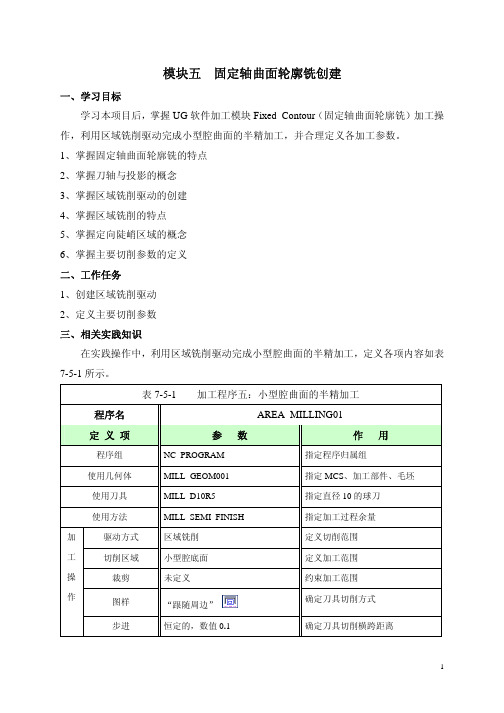
模块五 固定轴曲面轮廓铣创建一、学习目标学习本项目后,掌握UG 软件加工模块Fixed_Contour (固定轴曲面轮廓铣)加工操作,利用区域铣削驱动完成小型腔曲面的半精加工,并合理定义各加工参数。
1、掌握固定轴曲面轮廓铣的特点 2、掌握刀轴与投影的概念 3、掌握区域铣削驱动的创建 4、掌握区域铣削的特点 5、掌握定向陡峭区域的概念 6、掌握主要切削参数的定义 二、工作任务 1、创建区域铣削驱动 2、定义主要切削参数 三、相关实践知识在实践操作中,利用区域铣削驱动完成小型腔曲面的半精加工,定义各项内容如表7-5-1所示。
表7-5-1 加工程序五:小型腔曲面的半精加工程序名 AREA_MILLING01定 义 项参 数作 用程序组 NC_PROGRAM 指定程序归属组使用几何体 MILL_GEOM001 指定MCS 、加工部件、毛坯 使用刀具 MILL_D10R5 指定直径10的球刀 使用方法 MILL_SEMI_FINISH 指定加工过程余量 驱动方式 区域铣削 定义切削范围 切削区域 小型腔底面 定义加工范围 裁剪 未定义 约束加工范围图样 “跟随周边”确定刀具切削方式 加 工 操 作步进恒定的,数值0.1确定刀具切削横跨距离切削部件余量0.1 指定加工过程保留余量转速S=2600rpm 确定刀轴转速进给率进刀速度F=400第一刀速度F=400步进速度F=800切削速度F=1000横越速度F=1200退刀速度F=2000定义加工中各过程速度(数值仅作参考,具体加工根据机床功率、部件材料、刀具类型及材料来指定。
)其他按默认值固定轴曲面轮廓铣加工的创建步骤如下:1、进入固定轴曲面轮廓铣加工选择“加工生成”工具条中“创建加工操作”命令,在类型中选择“mill_contour”。
子类型中选择第五项“Fixed_Contour”(固定轴曲面轮廓铣)。
“程序”选项里按默认;“使用几何体”选择“MILL_GEOM001”;“使用刀具”选择“MILL_D10R5”;“使用方法”选择“MILL_SEMI_FINISH”;名称命名为“AREA_MILLING01”。
UG软件 CAM 轻松学(固定轴曲面铣一)

曲面铣任务
1:曲面轮廓铣操作创建
要求:创建零件的精加工程序,使用10
的球刀进行曲面精加工,此任务已经使用型腔铣完成了初始设置并完成了粗加工
2
本例小结
固定轴曲面轮廓铣应用范围:
固定轴曲面轮廓铣通常用于复杂曲面零件的精加工。
曲面铣操作的创建步骤
1、 创建曲面铣操作:类型“mill_contour ”,子类型“FIXED_CONTOUR ”
2、 设置曲面铣的父节点组:包括使用的几何体、加工方法、刀具
3、 选择几何体
4、 选择驱动方式并设置驱动参数
5、 设置选项参数
6、 生成曲面铣操作并检验
驱动方式介绍
1、区域铣削:最常用的一种曲面铣方式,通过选择不同的图样可以生成适合绝大部分曲面精加工的刀轨;
2、曲线/点:产生沿着曲线投影到曲面的刀轨;
3、文本:直接使用文本为驱动几何产生刀轨; 用于雕刻加工
4、边界:以边界为驱动几何体生成沿轮廓或者在整个切削区域内加工;
5、曲面区域:按照曲面的流线方向走刀;
6、径向切削:生成垂直于指定驱动边界的刀轨,并可以指定向两侧延伸的宽度;
7、清根切削:直接在零件的凹角上产生一行或数行刀轨 用于曲面零件的角落补加工
1
2
3。
UGCAM所以加工方法的介绍

曲面轮廓铣使用轮廓铣驱动方式的可变轴曲面轮廓铣操作。通过选择底面,使用此操作可以使用刀具侧面来加工带有角的壁。
FIXED_CONTOUR
曲面轮廓铣基本的固定轴曲面轮廓铣操作,用于以各种驱动方式、包容和切削模式轮廓铣部件或切削区域。刀具轴可以设为用户定义的矢量。
IPW,以跟随部件切削类型进行平面铣。常用于清除角,因为这些角中有前一刀具留下的材料。
FINISH_WALLS平面铣将余量留在底面上的平面铣。
FINISH_FLOOR平面铣将余量留在壁上的平面铣。
THREAD_MILLING螺纹铣使用螺旋切削铣削螺纹孔。
MILL_CONTROL机床控制它只包含机床控制事件。
类型 = Mill_Planar
子类型处理方式描述
FACE_MILLING_AREA面铣削“面铣削区域”有部件几何体、切削区域、壁几何体、检查几何体和自动壁面选择。
FACE_MILLING面铣削基本的面切削操作,用于切削实体上的平面。
FACE_MILLING_MANUAL面铣削混合切削模式,各个面上都不同。其中的一种切削模式是手动,它使您能够把刀具正好放在所需的位置,就像教学模式一样。
PLANAR_MILL 平面铣基本的平面铣操作,它采用多种切削模式加工二维边界,以及平底面。
PLANAR_PROFILE平面铣特殊的二维轮廓铣切削类型,用于在不定义毛坯的情况下轮廓铣。常用于修边。
CONTOUR_AREA曲面轮廓铣区域铣削驱动,用于以各种切削模式切削选定的面或切削区域。常用于半精加工和精加工。
CONTOUR_AREA_NON_STEEP曲面轮廓铣与 CONTOUR_AREA 相同,但只切削非陡峭区域。经常与
UG数控加工编程_固定轴、可变轴曲面轮廓铣解读

径向驱动方法,是通过指定横向进给量、 带宽与切削方法,来创建沿给定边界并 垂直于边界的刀具路径,它特别适合于 清根操作中。
清根驱动方法是固定轴铣操作中特有的驱动方 法,它可沿由零件表面形成的凹角与沟槽创建 刀具路径。 在创建清根操作过程中,刀具必 须与零件两个表面在不同点接触。如果零件几
边界驱动:边界驱动方法与平面铣的工 作过程非常相似,用边界、内环或两者 联合来定义切削区域,从定义的切削区 域、沿指定的投射矢量方向、把驱动点 投射到零件几何表面上,来创建刀具路 径。
区域驱动(Area Milling)方法只 能用于固定轴铣操作中,它是通过指定 切削区域来定义一个固定轴铣操作,在 该驱动方法中可指定陡峭约束与修剪边 界约束。这种驱动方法与边界驱动方法 类似,但不需要驱动几何。
CONTOUR_TE 刻字加 投影字到零件表面,进行三维的字体的加工。
XT
工
固定轴铣对话框
零件几何体 检查几何体
驱动方法(Drive Method)用来定 义创建刀具路径的驱动点。
曲线与点驱动:当选择点时,就 是所选点间用直线段创建驱动路径; 当选择曲线时,则沿与其他驱动方法不同, 螺旋驱动方法创建的刀具路径,在从 一道切削路径向下一道切削路径过渡 时,没有横向进刀,也铣不存在切削 方向上的突变,而是光顾地、持续地 向外螺旋展开过渡,因为这种驱动方 法能保持恒定切削速度的光顺运动, 所以特别适合于高速加工。
铣
件的外轮廓决定区域。
非陡峭区 和区域轮廓铣类似,仅仅加工非陡峭区域 域轮廓铣
陡峭区域 和区域轮廓铣类似,仅仅加工陡峭区域 轮廓铣
曲面区域 按照曲面的 U-V 方向生成驱动路径。 轮廓铣
UG CAM的固定轴曲面轮廓铣

的驱动方式决定了可 以选择的驱动几何体 的类 型, 以 及可用的投影矢量 、 刀具轴和切削模式。 () 1 曲线/ 点驱动
“ 曲线/ 点驱动方式 ” 是通过指定点或选择 曲线
来定义驱动几何体 。指定点后 , 以连接指定点之间的 直线来形成驱动路径 ; 指定 曲线后 , 驱动点 在选择 的 曲线上生成 。在这两种情况下 , 驱动点投影到零件 表 面上, 然后在此零件表面上生成刀具路径。曲线可以 是开放的或 闭合的、 连续的或非连续 的以及平面的或
定】 按钮进入如图 2 所示操作对话框。
在 子类 型 区域 中可 以选 择 不 同 的模 板 图标 , 以创
件几何表面 , 刀具位 于与零件表面接触的点上 , 从一 个点运动到下一个切削点。固定轴曲面轮廓铣刀具路 径生成分两个阶段 : 先在指定 的驱动几何上产生驱动
点, 然后 将 这 阵 , 将 这些 驱 动点 沿 着指 定 的方 向投 影 至零 并
件为 “ 轮廓铣( i cn u ” m l ot r 再初始化加工环境。 l _ o)
进 入 加 工 模 块 后 , 先定 义 四 个 父 节 点组 , 后 首 然
在 工具栏中 创建 单击创建 操作图 标
l弹出 , 如图
摘 要: 介绍固定轴 曲面轮 廓铣 的概念 。 创建过程 。 常用驱动方法。 关键词 : 固定轴曲面轮廓铣 驱 动方法
前 言
1创 建固定 轴 曲面轮 廓铣 操作 打开要 进行 加工设 置 的 C D数据后 , A 在起 始下 拉 菜单 中选择 “ 加工 ”选项 , 进入 加工 模块 。首 次进入 加 工模 块 时会 弹 出加 工 配置 对 话框 , 在加 工 配 置对 话 框 中选择 “ 用 ( m gnr1 通 c _eea) 工 配置 , a ”加 并指 定模 板 零
UG数控加工编程固定轴可变轴曲面轮廓铣
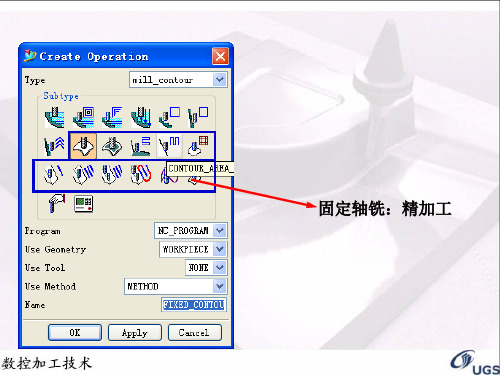
2、投射矢量 投射矢量确定驱动点如何投 射到零件表面上.以及刀具与零件 表曲哪一侧接触。刀具则总是沿投 射矢量与零件表面的一侧接触。
3、刀具路径 固定轴铣的刀具路径,是通过投射驱动点到零件几何上来 创建的,首先,从驱动几何如曲线、边界、表面或曲面产生驱动 点;然后沿着指定的投射矢量把驱动点投射到零件几何上。刀具 于在零件几何表面上的投射点接触,随着刀具在零件几何上从一 个点移动到下一个点,刀具中心位置点形成的轨迹就是刀具路径。
4、操作模板
FIXED_CONT OUR
固定轴铣
可以使用不同的驱动方法来生成刀具路径,刀 具轴为Z轴
CONTOUR_A REA CONTOUR_A REA_NON_S TEEP
CONTOUR_A REA_DIR_ST EEP CONTOUR_S URFACE_AR EA
区域轮廓 和固定轴铣类似,默认为区域驱动方法,由零 铣 件的外轮廓决定区域。 非陡峭区 和区域轮廓铣类似,仅仅加工非陡峭区域 域轮廓铣
陡峭区域 和区域轮廓铣类似,仅仅加工陡峭区域 轮廓铣 曲面区域 按照曲面的 U-V 方向生成驱动路径。 轮廓铣
FLOWCUT_SI NGLE FLOWCUT_M ULTIPLE
单部刀具未加工的部分进行铣削 加工,单路径。 用于对零件根部刀具未加工的部分进行铣削 加工,多路径。 用于对零件根部刀具未加工的部分进行铣削 加工,以参考刀具作为参照来生成清根刀具 路径。 类似于参考刀具清根,在刀具横向移动和抬 刀时使用光顺移动方法,适合于高速加工 投影字到零件表面,进行三维的字体的加工。
1.驱动方法 驱动方法用于定义创建刀具路径的驱动点.UG在曲面加工中提 供了多种类型的驱动方法。其中,有些驱动方法允许沿曲线创建驱 动点集。另外一些驱动方法则允许在一个区域中创建驱动点阵列。 如果没有定义零件几何,则直接在驱动几何上创建刀具路径,否则, 沿指定的投射矢量将驱动点投射到零件表面上创建刀具路径。
曲面轮廓铣Fixedcontourmilling
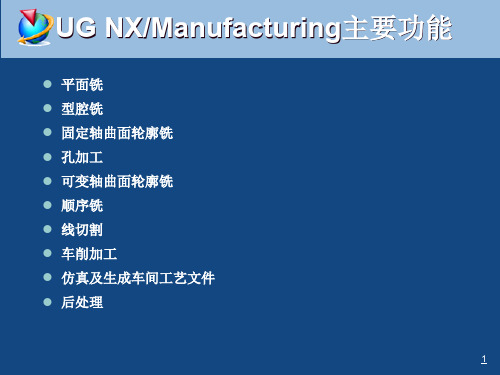
本课程要求
1、掌握UG/CAM基本知识、加工原理。 2、掌握常用的4种加工方法:
平面铣(Planar Milling) 型腔铣(Cavity & Core Milling) 固定轴曲面轮廓铣(Fixed Contour Milling) 孔加工(Point To Point )
3、熟练编制一般零件的NC程序。
UG NX/Manufacturing主要功能
平面铣 型腔铣 固定轴曲面轮廓铣 孔加工 可变轴曲面轮廓铣 顺序铣 线切割 车削加工 仿真及生成车间工艺文件 后处理
1
平面铣(Planar milling)
侧面与底面垂直, 用于粗、半精及精加工
2
平面铣刀轨
3
型腔加工(Cavity Milling)
11
任意型腔和型芯,用于粗及半精加工 4
型芯加工(Core Milling)
5
等高轮廓铣(Zlevel_PFixed contour milling)
刀具沿轮廓走刀,用于半精及精加工
7
孔加工(Point To Point)
刀具从点到点运动。 用于钻、铰、 镗及螺纹加工。
9
参考资料
• UG CAST • UG DOCUMENTARY(HELP) • USER’S MANUAL • 参考教材
清华大学出版社出版的系列教材(译著) • UG CAM三轴铣削加工。 • UG CAM实用教程
10
考试
1、兴趣是最好的老师。 2、如果你没有兴趣也要通过考试。
• 坚持在这里来共同学习。 • 完成一零件的NC编程并加工。 • 参加并基本通过考试。
UG数控加工编程_固定轴、可变轴曲面轮廓铣

刀具路径驱动方法,即先沿着存在的刀 具路径创建驱动点,然后沿投射矢量把 驱动点投射到当前定义的零件几何表面 上,从而在零件几何表面轮廓上创建新 的刀具路径。
Planar Mill, Profile cut type
径向驱动方法,是通过指定横向进给量、 带宽与切削方法,来创建沿给定边界并 垂直于边界的刀具路径,它特别适合于 清根操作中。
2、投射矢量 投射矢量确定驱动点如何投 射到零件表面上.以及刀具与零件 表曲哪一侧接触。刀具则总是沿投 射矢量与零件表面的一侧接触。
3、刀具路径 固定轴铣的刀具路径,是通过投射驱动点到零件几何上来 创建的,首先,从驱动几何如曲线、边界、表面或曲面产生驱动 点;然后沿着指定的投射矢量把驱动点投射到零件几何上。刀具 于在零件几何表面上的投射点接触,随着刀具在零件几何上从一 个点移动到下一个点,刀具中心位置点形成的轨迹就是刀具路径。
区域驱动(Area Milling)方法只 能用于固定轴铣操作中,它是通过指定 切削区域来定义一个固定轴铣操作,在 该驱动方法中可指定陡峭约束与修剪边 界约束。这种驱动方法与边界驱动方法 类似,但不需要驱动几何。
曲面驱动:曲面驱动方法,是在驱动曲 面上创建建网格状的驱动点阵列(UV方 向),产生的驱动点,沿指定的投射矢 量投射到零件几何表面上创建刀具路径。 如果没有定义零件几何表面,则直接在 驱动曲面上创建刀具路径。因为该驱动 方法可灵活控制刀抽与投射矢量,主要 用于变轴铣中,加工形状复杂的表面。
陡峭区域 和区域轮廓铣类似,仅仅加工陡峭区域 轮廓铣 曲面区域 按照曲面的 U-V 方向生成驱动路径。 轮廓铣
FLOWCUT_SI NGLE FLOWCUT_M ULTIPLE
单路径 清根 多路径 清根
用于对零件根部刀具未加工的部分进行铣削 加工,单路径。 用于对零件根部刀具未加工的部分进行铣削 加工,多路径。 用于对零件根部刀具未加工的部分进行铣削 加工,以参考刀具作为参照来生成清根刀具 路径。 类似于参考刀具清根,在刀具横向移动和抬 刀时使用光顺移动方法,适合于高速加工 投影字到零件表面,进行三维的字体的加工。
固定轴曲面轮廓铣(优化刀路)UG模型
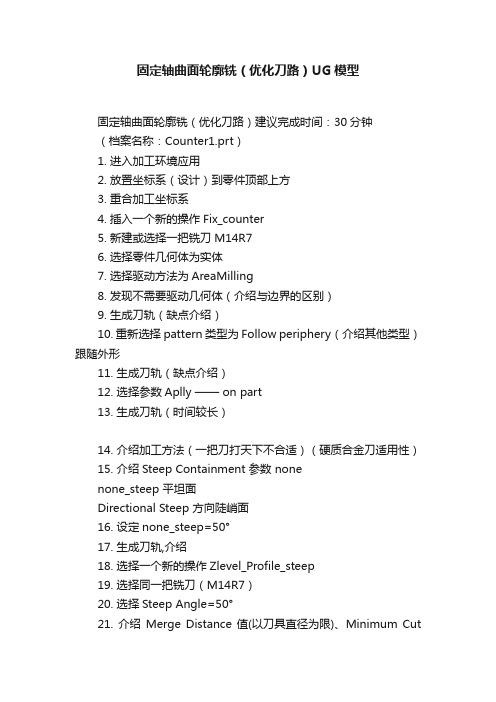
固定轴曲面轮廓铣(优化刀路)UG模型固定轴曲面轮廓铣(优化刀路)建议完成时间:30分钟(档案名称:Counter1.prt)1. 进入加工环境应用2. 放置坐标系(设计)到零件顶部上方3. 重合加工坐标系4. 插入一个新的操作Fix_counter5. 新建或选择一把铣刀M14R76. 选择零件几何体为实体7. 选择驱动方法为AreaMilling8. 发现不需要驱动几何体(介绍与边界的区别)9. 生成刀轨(缺点介绍)10. 重新选择pattern 类型为Follow periphery(介绍其他类型)跟随外形11. 生成刀轨(缺点介绍)12. 选择参数Aplly —— on part13. 生成刀轨(时间较长)14. 介绍加工方法(一把刀打天下不合适)(硬质合金刀适用性)15. 介绍Steep Containment 参数 nonenone_steep 平坦面Directional Steep 方向陡峭面16. 设定none_steep=50°17. 生成刀轨,介绍18. 选择一个新的操作Zlevel_Profile_steep19. 选择同一把铣刀(M14R7)20. 选择Steep Angle=50°21. 介绍Merge Distance值(以刀具直径为限)、Minimum CutLength (碎片)避免跳刀22. 选择零件几何体为实体23. 设定Depth per Cut (Range1)=5(层设定)24. 生成刀轨 (观察,介绍纯90°不加工)Tolerant Machining (Trim by)——Exterior edge (外形边缘) 、Silhouette (外形轮廓)25. 去掉角度值26. 生成刀轨(观察介绍0°不加工)27. 利用Cut Level选项去除下部不加工区域28. 重新生成刀轨(观察)29. 更改层 (Range1)=230. 重新生成刀轨 (如何使刀轨不跳刀)31. 点击Cutting→Level to Level参数(介绍多种方法,生成,观察)32. 采用Stagger Ramp on part方式33. 采用螺旋加工方法进刀角度=1Ramp on part34. 生成刀轨(观察介绍)。
ugcam6fixed contour固定轴曲面轮廓铣
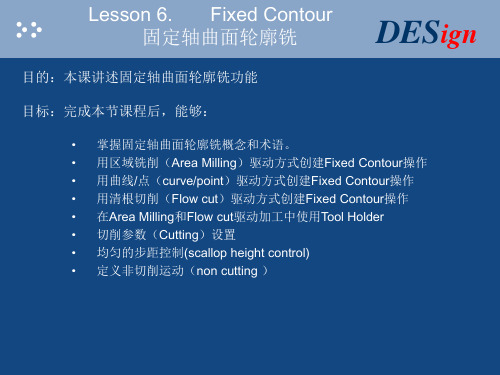
Cutting 切削参数
DESign
DES Part Intol、Part Outol零件内外公差
ign
• 定义一个刀具可以使用的从实际零件曲面偏离的可允许范围,值愈小,切削愈精确,产
生较光顺的轮廓,但要求更多的处理时间,但不能把两者值设为0。
Part Stock 零件余量
留给下道工序加工的材料量
区域铣削
DESign
DES Area Milling-- Zig-Zag with Lift
ign
DES Area Milling– steep containment
ign
DES steep containment: Non-steep
ign
• 通过定义一个(Steep Angle)陡峭角度的值来约束刀轨陡峭的切削区域,只有 当刀轨陡峭小于或等于指定的角度的区域才被加工。
DESign
DESign FLOW CUT 自动清根切削驱动方法
FLOW CUT 自动清根切削驱动方法
• 最大凹角
DESign
DES FLOW CUT 自动清根切削驱动方法
ign
.最小切削长度(MIN CUT LENGTH) .当该刀位轨迹段的长度小于所设置的最小切削长度,那么在该处将不产生刀轨。
Offset为0,则不需要。
Tool Holder
DESign
Use 2D workpiece
DESign
DES Part Safe Clearance 零件安全距离
ign
• 规定自动进刀、退刀的一个安全距离,使刀具套不会碰撞几何体。
Check Safe Clearance 检查安全距离
DESign
Non-Cutting非切削运动
NX_CAM固定轴曲面轮廓铣

1
UGStepping Zhuhai College of JLU. 2008. All rights reserved.
主要应用
用于半精加工或精加工作步骤
创建或选择刀具 选择加工几何体 选择驱动方法及其参数 选择切削参数 选择非切削方法及其参数 常用选项—避让选项、进给速率、机床控制命令 刀具路径的显示(可选) 刀具路径的产生与模拟
3
几何体类型
部件 (Part Geometry) 检查体(Check Geometry) 切削区域(Cut Region) 修剪体(Trim Geometry)
4
基本原理
由驱动几何(Drive Geometry)产生驱动点,在每个驱 动点处,按投影方向(Projection Vector)驱动刀具向着 加工几何(Part Geometry)移动,直至刀具接触到加工 几何为止。此时,得到接触点。最后,系统根据接触点 处的曲率半径和刀具半径值,补偿得到刀具定位点。
与斜向上/下角度和 Zig 或 Zig-Zag 结合使用 时优化刀轨
28
5
6
驱动方式
刻字或筋槽 区域加工
清根
7
驱动方式:区域铣削
8
9
10
分层加工-多个刀路
11
毛坯
只有部件余量
12
检查几何体的应用和处理
警告:仅发出警告信息,但不改变刀具干涉检查几何体时的刀具路径。 跳过:忽略刀具干涉检查几何体时的刀具路径。刀具从干涉前的最后安 全定位点直接移动到不再干涉时的第一个安全点。但当检查几何体把同一 刀轨分成两段时,不能采用此处理方法。 退刀:忽略刀具干涉检查几何体时的刀具路径。刀具从干涉前的最后安 全定位点提升刀具避开检查几何体移动到不再干涉时的第一个安全点。
UG 正版培训教程!!fixcontour

走刀方式
Area Milling驱动方式有一个新的走刀方式Zig-Zag with Lift
陡峭
通过定义一个(Steep Angle)陡峭角度的值来约束刀轨陡峭的切削区 域,只有当刀轨陡峭小于或等于指定的角度的区域才被加工. 陡峭角度由曲面法向与Z轴的夹角来测量.
方向陡峭
在进刀方向上只加工刀轨陡峭大于指定角度的区域
原理
曲面轮廓铣:刀具跟随零件的表面形状进行加工,有效的清除其它刀具加 工后的残余,完成零件的精加工 刀轨创建需要2个步骤: 第1步从驱动几何体上产生驱动点 第2步将驱动点沿投射方向投射到零件几何体上,刀具跟随这些点进行加工
术语
1. 零件几何体(part geometry):用于加工的几何体
2. 3. 4. 驱动几何体(drive geometry): 用来产生驱动点的几何体 驱动点(drive point):从驱动几何体上产生的,将投射到零件几何体上的点 驱动方法(drive method):驱动点产生的方法,某些驱动方法在曲线上产生一系 列驱动点,有的驱动方法则在一定面积内产生阵列的驱动点,有的驱动方法则在 一定面积产生阵列的驱动点产生阵列的驱动点 投射矢量(project vector): 用于指引驱动点怎样投射到零件表面
均匀的步距控制
On plane:残留高度控制通过在一个平面内创建切削模式,然后投射它们到零件 表面.投射到越平坦的表面,行距和残留高度越趋于常数,相对来说,切削模式 投射陡峭的表面,引起不规则的行距 On part: 残 留 高 度 控 制 Scallop height 在 三 维 曲 面 上 保 持 常 数 , 使 用 在 Area Milling驱动下 ,用于Stepover为Scallop和Tool Diameter,constant方式
《UG CAM固定轴曲面轮廓铣边界驱动》

通过环,定义了零件的主切削区域,从而避免对岛或 腔的切削。由零件上选定表面的外边缘线组成的环称为 主环,环绕岛或腔的环称为内环。内环的方向与主环的 方向相反,表示将内环区域排除在由主环构成的切削区 域之外,见图8 -116 。
边界驱动方法常用于要求最小刀轴的固定 轴轮廓铣多用于精加工 操作,可跟随复杂的零件表面轮廓。
边界可以超出零件表面区域,这时刀具将加工到零件表面外 一个刀具直径值,参见图8·11。
2.边界驱动几何
边界驱动几何可以是曲线、已存的永久边界、点或 表面构成的几何序列,用来定义切切削区域以及岛和 腔的外形。
边界驱动参数对话框(见右图)中的驱动几何参数Drive Geometry 定义和编辑由边界定义的驱动几何.
边界一旦定义,即可用Drive Geometry参数中的Edit 按钮 编辑定义的边界,或用Reselect按钮重新定义新的边界对象。
选择曲线或边缘线定义边界时,针对边界的每一成员,必须 定义刀具的接触位置选项参数Tool Position,共有3 种情况, 参见图8 一112。
对刀具接触位置的“Contact (接触)”情况,加工时刀具的实际接触点随刀 具位置的不同而变化,而刀轨则是刀尖的运动轨迹,参见图8-113 .
⑶切削模式
①Pattern:切削模式,也称为切削图案。切削模式用 于定义刀轨的形状。有些切削模式切削整个切削区域, 而有些模式则只沿切削区域的外周边进行切削;有些切削 模式跟随切削区域的形状进行切削,而有些模式则独立 于切削区域的形状进行切削。
UGCAM教材模块六固定轴曲面轮廓铣—清跟驱动
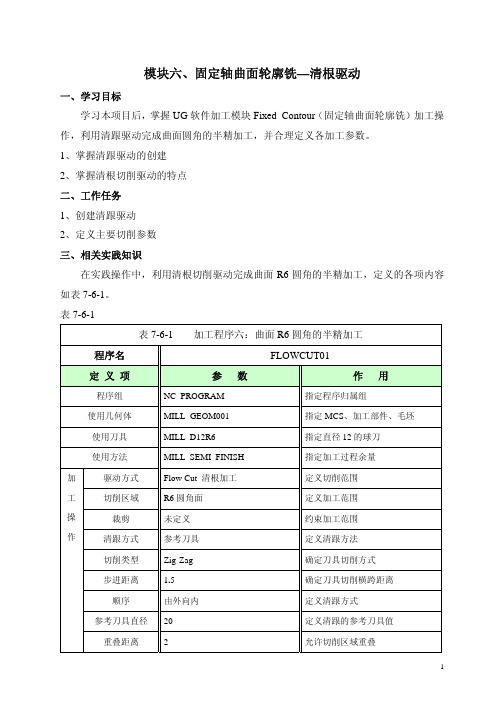
图 7-6-2 “多个刀路”选项定义
在主界面中选择切削区域 选项,选择图 7-6-3 所示的面为切削区域。
切削区域
图 7-6-3 切削区域选取
“生成” 后轨迹如图 7-6-4 所示。
图 7-6-4 参考刀具清根加工轨迹
3
四、相关理论知识 1、清根切削驱动的特点
清根切削驱动方式可以沿着所选工件面的凹角生成驱动点。在切削过程中,刀具与 部件几何体保持两个切点,当曲面的曲率半径大于刀具的底角半径时,则不会产生清根 切削的刀具轨迹。
7
使用刀具
MILL_D12R6
指定直径 12 的球刀
使用方法
MILL_SEMI_FINISH
指定加工过程余量
加
驱动方式
Flow Cut 清根加工
工
切削区域
R6 圆角面
操
裁剪
未定义
作
清跟方式
参考刀具
定义切削范围 定义加工范围 约束加工范围 定义清跟方法
切削类型
Zig-Zag
确定刀具切削方式
步进距离
1.5
在驱动方式中选择“清根切削”(Flow Cut)加工方式,对话框如图 7-6-1 所示。
图 7-6-1Biblioteka 清跟切削对话框陡峭选项不定义,将清根方式设置为“参考刀具偏置”,参考刀具直径为 20,重叠 距离 2,切削类型往复式(Zig-Zag),步进距离恒定值 1.5。
“切削”选项中定义“多个刀路”,如图 7-6-2 所示。
在实践操作中,利用清根切削驱动完成曲面 R6 圆角的半精加工,定义的各项内容
如表 7-6-1。
表 7-6-1
表 7-6-1 加工程序六:曲面 R6 圆角的半精加工
编制固定轴曲面轮廓铣(fixed_contour)

1)选择建立操作Create Operation图标 3)在固定轴轮廓铣操作对话框中指定刀具
2)在Create Operation对话框中选择操作子类型Fixed_Contour 4)在 下拉框中选择边界驱动方法 以及驱动方法所要求的其他参数,然后单击 铣操作对话框 5)通过 可定义或修改零件几何,通过 义修剪边界 5)单击Generate按钮 的参数 6)单击 ,并定义陡峭容纳环 按钮返回固定轴轮廓 可定
固定轴曲面轮廓contour刀轨fixed更多
固定轴曲面轮廓铣
作用及加工对象
固定轴轮廓铣操作可加工的形状为轮廓形表面,刀具可以 跟随零件表面的形状进行加工,刀具移动轨迹为沿刀轴平 面内的曲线,刀轴方向固定。一般采用球头刀具进行加工。
固定轴曲面轮廓铣基础知识
驱动方法
A. 曲线/点驱动是通过指定点或选择曲线 来定义驱动几何.可用于走中心线的刻字 B.边界驱动是通过指定边界和环来定义切削 区域,它可跟随复杂的零件表面轮廓 C.区域铣削驱动是通过指定切削区域 添加 陡峭容纳环和修剪几何约束来定义的,与边 界驱动不同的是区域铣削不需指定驱动几何 而是利用零件几何自动计算出刀路.通过定 义修剪边界还可进一步约束切削区域 D.曲面区域驱动是利用在驱动曲面建立的一 组驱动点来沿指定的投影方向投影到指定的 零件表面上以生成刀轨
2.2区域铣削参数 :陡峭容纳环。通过指定此参数 ,可根据刀轨的陡峭程度来限制切削区 表示对刀轨无陡峭限制 表示将刀轨陡峭度限制在指定的陡峭角度范围内,对陡峭区可采用其他操作 表示将刀轨限制在指定的陡峭角度之外,只加工大于陡峭角度的陡峭区
固定轴曲面轮廓铣基础知识 (续) 续
创建区域铣削操作的一般步骤: 开始创建一个新的操作
固定轴曲面轮廓铣基础知识 (续) 续
- 1、下载文档前请自行甄别文档内容的完整性,平台不提供额外的编辑、内容补充、找答案等附加服务。
- 2、"仅部分预览"的文档,不可在线预览部分如存在完整性等问题,可反馈申请退款(可完整预览的文档不适用该条件!)。
- 3、如文档侵犯您的权益,请联系客服反馈,我们会尽快为您处理(人工客服工作时间:9:00-18:30)。
DESign
FLOW CUT 自动清根切削驱动方法
多条刀轨偏置(MULTIPLE OFFSETS)
DESign
FLOW CUT 自动清根切削驱动方法
DESign
参考刀具偏置(REFERENCE TOOL OFFSETS) 通过指定一个参考刀具直径定义加工区域的总宽度,并且指定该加工区中的步距 (STEPOVER),在以凹槽为中心任意两边产生多条切削轨迹. 这个选项对于在选用大直径的(参考的)刀具粗加工后,再选用小直径刀具进行清根 (CLEANUP)加工时非常有用.
CURVE/POINT DRIVE
DESign
Open file: fix_ug_curve.prt
Projection Vector --TOOL AXIS --TOOL
当利用刀具轴时,投射矢量总是在刀具轴相反的方向.
DESign
Drive Path Projects in the Same Direction Vector
Cut step 切削步长
DESign
Cut step控制在切削方向上零件刀具位置点间的距离,步长越小,刀轨跟随零件几何体 的轮廓愈精确.加入的值不能与零件内外公差矛盾,应大于内外公差值,不能设为0.
Cut step 切削步长
DESign
Extend at Convex Corner
DESign
master model
DESign
建立毛坯和工,卡具
创建四个父节点组
DESign
Geometry view
几何体窗口
DESign
Tool
view
DESign
Create tool
DESign
method view
DESign
program view
DESign
在此选择所有需要后置的刀轨文件
Lesson 6. Fixed Contour 固定轴曲面轮廓铣
目的:本课讲述固定轴曲面轮廓铣功能 目标:完成本节课程后,能够:
DESign
掌握固定轴曲面轮廓铣概念和术语. 用区域铣削(Area Milling)驱动方式创建Fixed Contour操作 用曲线/点(curve/point)驱动方式创建Fixed Contour操作 / curve/point Fixed Contour 用清根切削(Flow cut)驱动方式创建Fixed Contour操作 在Area Milling和Flow cut驱动加工中使用Tool Holder 切削参数(Cutting)设置 均匀的步距控制(scallop height control) 定义非切削运动(non cutting )
固定轴曲面轮廓铣
DESign
选 择 四 个 父 节 点
区域铣削
DESign
Cut Area决定了加工的区域.Cut Area可通过 选取的面区域,实体,或面来决定. 如果Cut Area没有指定,则整个Part几何被系 统默认为加工范围. Area Milling驱动方式它有一个新的走刀方式 Zig-Zag with Lift
Angle向上 向上/ Ramp Up Angle/ Ramp Down Angle向上/向下斜坡角
为了避开小的型腔使用的向下斜坡角.
DESign
Optimization -ramp up only
DESign
Extend to Boundary
DESign
Remove edge traces
Cutting
切削参数
DESign
Part Intol,Part Outol零件内外公差 Intol, Outol零件内外公差
DESign
定义一个刀具可以使用的从实际零件曲面偏离的可允许范围,值愈小,切削愈精确,产 生较光顺的轮廓,但要求更多的处理时间,但不能把两者值设为0.
Part Stock 零件余量
区域铣削
DESign
Area Milling-- Zig-Zag with Lift
DESign
Area Milling– steep containment
DESign
steep containment: Non-steep
DESign
通过定义一个(Steep Angle)陡峭角度的值来约束刀轨陡峭的切削区域,只有 当刀轨陡峭小于或等于指定的角度的区域才被加工. 陡峭角度由曲面法向与Z轴的夹角来测量.
Tool Holder
DESign
Use 2D workpiece
DESign
Part Safe Clearance 零件安全距离
DESign
规定自动进刀,退刀的一个安全距离,使刀具套不会碰撞几何体.
Check Safe Clearance 检查安全距离
DESign
规定刀具运动的一个安全距离,使刀具套不会碰撞检查几何体.
When gouging
DESign
Warning: 仅产生一个报警信息. Skip: 刀轨走到下一条不过切的刀路上.没有报警信息. Retract: 自动退刀,进刀到下一条不过切的刀路上.
Open file: fix_gouge.prt Edit operation :fix contour
相对来说,切削模式投射到陡峭的表面,引起不规则的行距.
均匀的步距控制
DESign
在Unigraphics NX初始的版本中,只能是使用Area Milling驱动的Follow Periphery 切削模式的情况下. 不论是曲面形状如何,刀轨间保持均匀的距离. 在Unigraphics NX以后的版本中,此功能将会增加到 其 他 的 固 定 轴 操 作 类 型 . 新 的 方 法 控 制 Scallop height保持常数,只能用于Stepover为Scallop和Tool Diameter方式.
Local Lift at EndБайду номын сангаас
DESign
该项有效时,可以让刀具在断续的线段间抬刀移动,否则从前一 点直接到下一点.
练习
DESign
教材 P155 练习 12-1 创建固定轴曲面轮廓铣刀轨 P163 练习 12-2 定义非切削运动参数
�
DESign
留给下道工序加工的材料量
Part Stock Offset零件余量偏置
DESign
它是添加到零件上的一个附加余量,它是上一次切削的余量,即这一次加工要加工掉的 部分.这个值不能为负值.
. Multi-Depth Cut多深度切削
将零件余量分成多层加工掉.它与Part Stock Offset配合使用,如果Part Stock Offset为0,则不需要.
基本术语
DESign
零件几何体(part geometry):用于加工的几何体. 驱动几何体(drive geometry): 用来产生驱动点的几何体. 驱动点( drive point): 从驱动几何体上产生的,将投射到零件几何体上 的点. 驱动方法( drive method): 驱动点产生的方法.某些驱动方法在曲线上产 生一系列驱动点,有的驱动方法则在一定面积 内产生阵列的驱动点.
投射矢量(project vector): 用于指引驱动点怎样投射到零件表面.
固定轴曲面轮廓铣
1.加入master model Cam\cam_part_nx\cavity_master.prt 2.选择加工方法 application—manufaction— (选择加工环境)mill_contour- -initialize
steep containment: Directionalsteep irectional
只加工刀轨陡峭大于指定角度的区域
DESign
均匀的步距控制(scallop height control)
DESign
在Unigraphics NX以前的版本,残留高度控制通过在一个平面内创建切削模式, 然后投射它们到零件表面.因此,切削模式投射到越平坦的表面,行距和残留高 度越趋于常数.
基本概念
DESign
Fixed Contour 主要用于曲面的半精加工和精加工,刀具轴始终为一固定矢量 方向. 刀轨创建需要2个步骤,第1步从驱动几何体上产生驱动点组,第2步将驱动点 沿投射方向投射到零件几何体上.刀具跟随这些点进行加工. 驱动点可以从零件几何体的局部或整个几何体上产生,或是与加工不相关的其 他几何体上产生.
在清根切削驱动方法中,系统全面检查零件几何体,找到那 些在前面的操作中刀具加工不到的区域,可以用一把小刀或 特殊刀具加工这些区域.
DESign
FLOW CUT 自动清根切削驱动方法
DESign
FLOW CUT 自动清根切削驱动方法
最大凹角
DESign
FLOW CUT 自动清根切削驱动方法
.最小切削长度(MIN CUT LENGTH)
DESign
.当该刀位轨迹段的长度小于所设置的最小切削长度,那么在该处将不产生刀轨.
FLOW CUT 自动清根切削驱动方法
连接距离 (HOOKUP DISTANCE)
DESign
把断开的切削移动连接起来,排除小的不连续刀位轨迹或者刀位轨迹中不 需要的间隙.
FLOW CUT 自动清根切削驱动方法
DESign
Open file:fix_edge_remove.prt
Non-Cutting非切削运动 Non-Cutting非切削运动
规定非切削时刀具的安全移动方式.
DESign
Non-Cutting非切削运动 Non-Cutting非切削运动
规定非切削时刀具的安全移动方式.
DESign
FLOW CUT 自动清根切削驱动方法
在零件两面夹角(由左到右计算)小于设定角度值时,系统会输出一个提升刀具 的运动.仅适用于固定轴加工.
